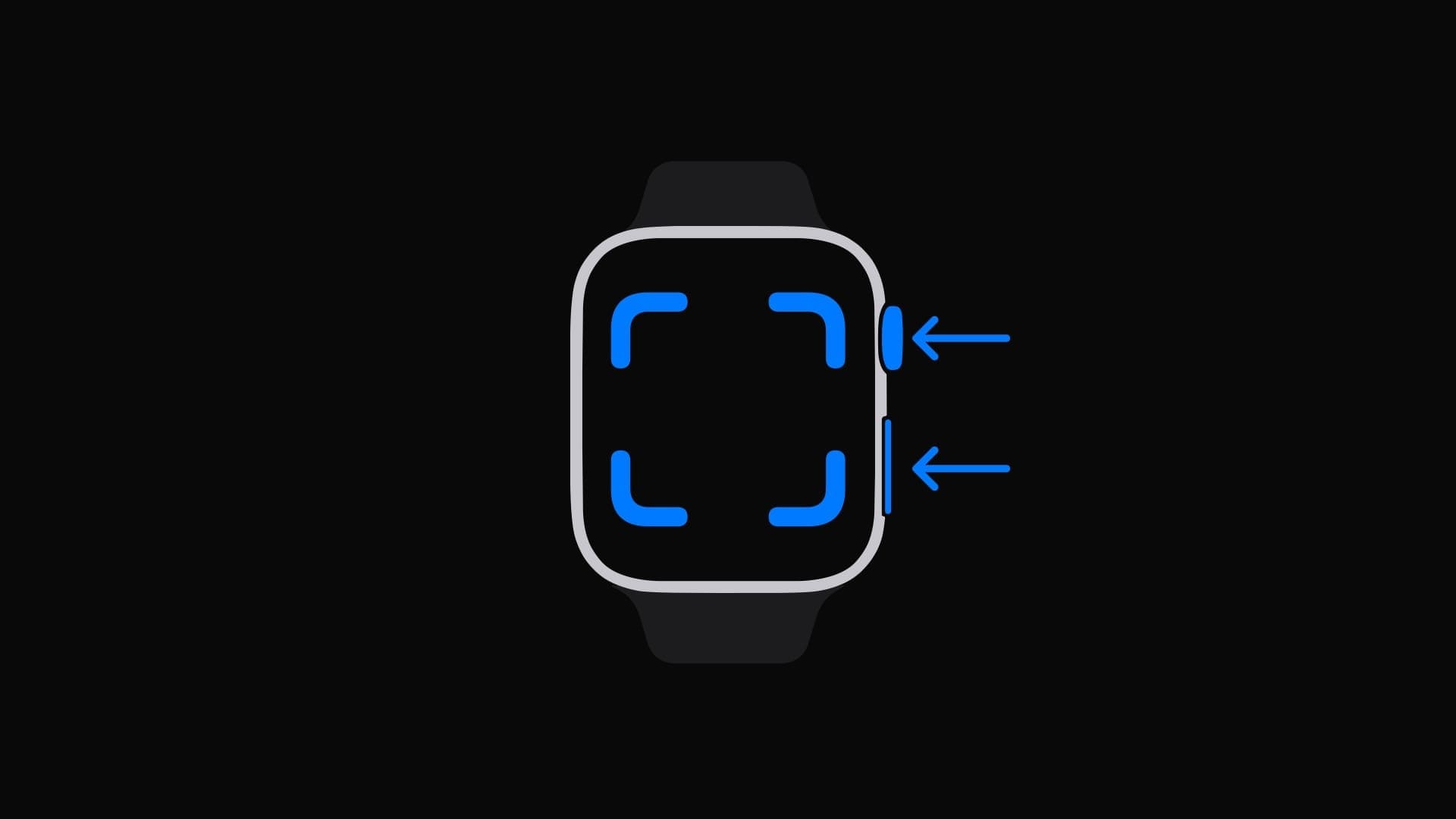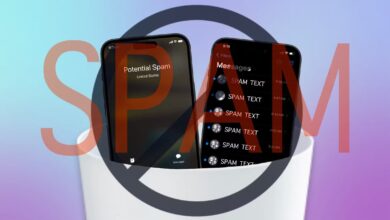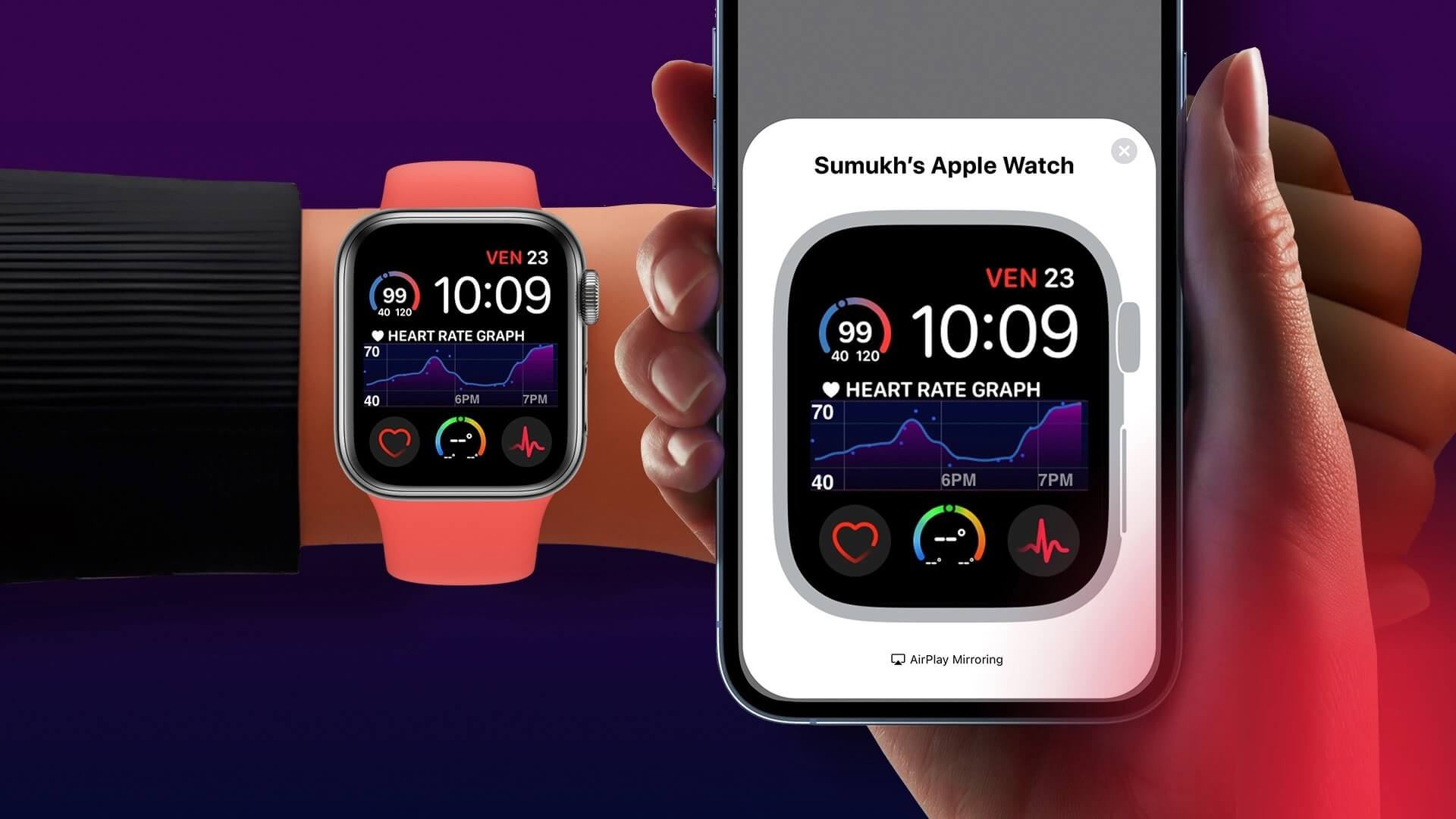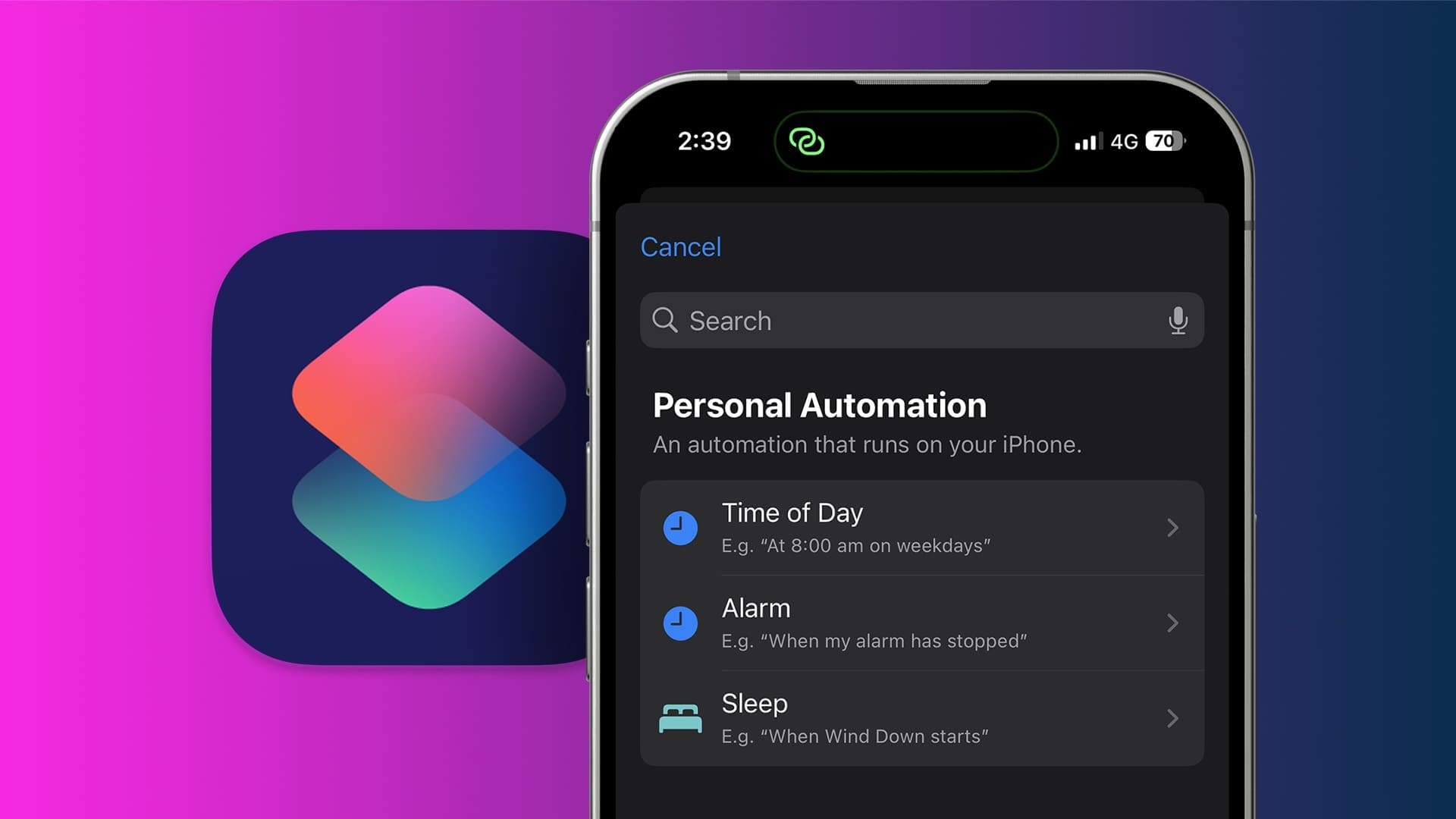Tarama söz konusu olduğunda, iPhone için Safari oldukça güvenilirdir. Ve çoğu kullanıcı, tarayıcı aşağıdaki gibi özellikler de sunduğu için artık bir alternatife geçmeyi düşünmeyecektir. Destek eklentileri Ve yeteneği Sekme Gruplandırması. Ancak günün sonunda bu sadece bir uygulama ve oldukça sık sorunlarla karşılaşıyor.Bu makalede, iPhone'da Safari çökmesini düzeltmenin en iyi 7 yolunu inceleyeceğiz.

iPhone için Safari aniden yanıt vermiyor veya çöküyor olsun, bunun birçok nedeni olabilir. Bu kılavuz, Safari'nin her zamanki gibi çalışmasını sağlamanıza yardımcı olacaktır. Öyleyse başlayalım.
1. Sekmeleri kapatın ve Safari'yi yeniden başlatın
Safari, web'de gezinirken bellek açısından verimli olacak şekilde tasarlanmıştır. Ancak çok sayıda açık sekmeniz olduğunda Safari'nin belleği tükenebilir ve çökebilir. Bu sorunu çözmek için bazı istenmeyen sekmeleri kapatmayı deneyebilir ve şu anda düzgün çalışıp çalışmadığını görmek için Safari'yi yeniden başlatabilirsiniz. Elbette, erişmekte olduğunuz herhangi bir web sitesini veya veriyi kaybetmek istemezsiniz, ancak bu, sorunu çözmenize veya Safari'nin garip davranmasına neden olan web sitesini keşfetmenize yardımcı olabilir.
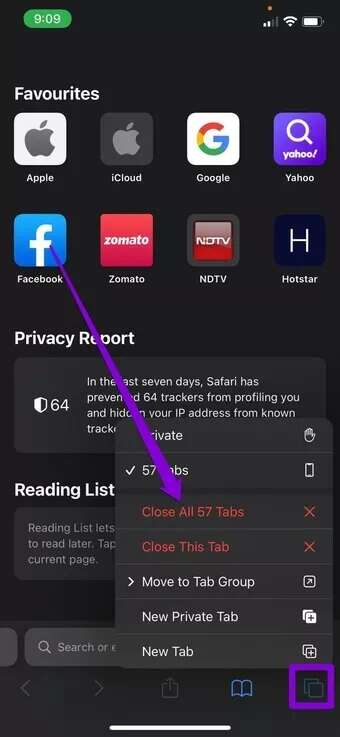
2. IPHONE'u yeniden başlatın
Safari, genel tarama deneyiminizi iyileştirmek için site verilerini, tarama geçmişini, önbelleği ve tanımlama bilgilerini toplar. Ancak bu veriler güncelliğini yitirdiğinde, Safari'nin indirmeye çalıştığı yeni web sitesi verileriyle çakışır. Böylece, deneyebilirsiniz Eski web sitesi verilerini Safari'den kaldırın.
Safari veya iPhone'u yeniden başlatmak genellikle yardımcı olur. Ancak olmazsa, kolları sıvamanız ve sorunu daha fazla gidermek için hazırlanmanız gerekir.
3. Web Sitesi Verilerini ve Safari Geçmişini Silin
Safari, genel tarama deneyiminizi iyileştirmek için site verilerini, tarama geçmişini, önbelleği ve tanımlama bilgilerini toplar. Ancak bu veriler güncelliğini yitirdiğinde, Safari'nin indirmeye çalıştığı yeni web sitesi verileriyle çakışır. Böylece, deneyebilirsiniz Eski web sitesi verilerini Safari'den kaldırın.
Not: Site verilerini ve geçmişini kaldırmak, Safari'deki her şeyi sıfırlar ve tüm sitelerdeki oturumunuz otomatik olarak kapatılır.
Adım 1: iPhone'unuzda Ayarlar uygulamasını başlatın ve Safari'ye gidin.

Adım 2: Geçmişi ve Web Sitesi Verilerini Temizle seçeneğine dokunun. Seçmek Geçmişi ve Verileri Temizle çıkan listeden.
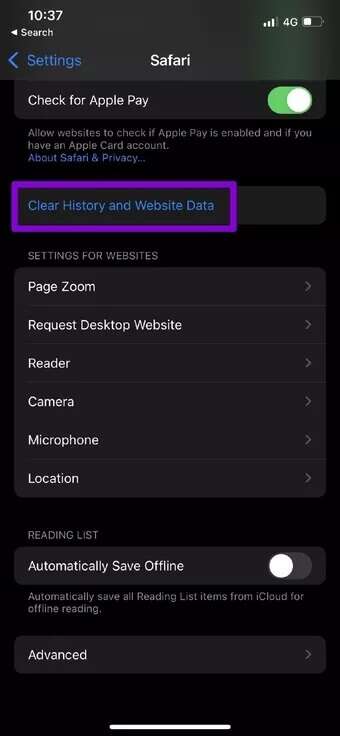
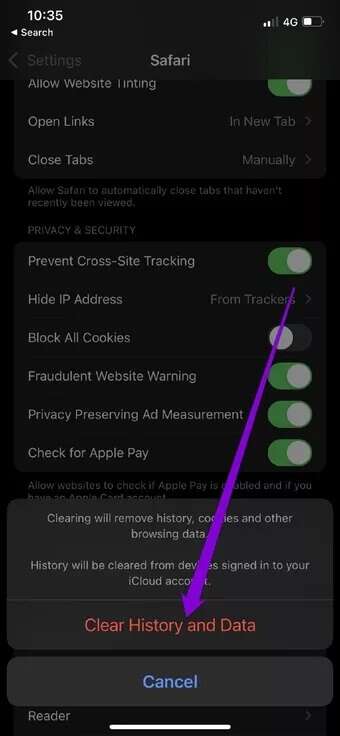
4. iPhone'da Safari çökmesini düzeltmek için Otomatik Doldurmayı devre dışı bırakın
Otomatik Doldurma, sizi kişisel bilgilerinizi tekrar tekrar girme zahmetinden kurtaran harika bir Safari özelliğidir. Safari'nin herhangi bir nedenle bu bilgileri yüklemede sorun yaşıyor olması olasıdır. Öyleyse, Safari'nin aniden çökmesine neden olabilir. Sorunu çözüp çözmeyeceğini görmek için otomatik doldurma işlevini devre dışı bırakmayı deneyebilirsiniz. İşte nasıl.
Adım 1: iPhone'unuzda Ayarlar uygulamasını başlatın ve Safari'ye erişmek için aşağı kaydırın.
Adım 2: Genel'e gidin ve Otomatik Doldur'a dokunun. Şimdi Kişi bilgilerini ve kredi kartlarını kullan seçeneğinin yanındaki düğmeleri kapatın.
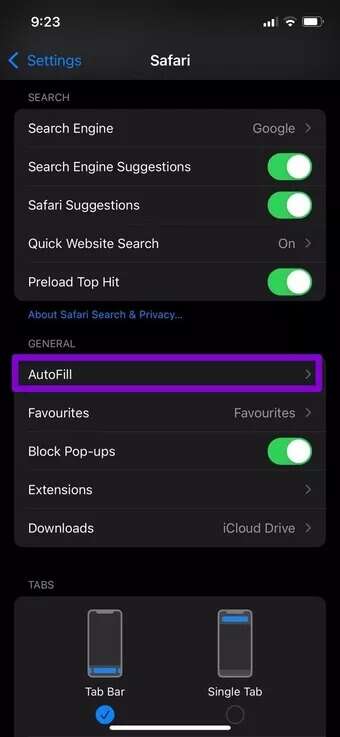
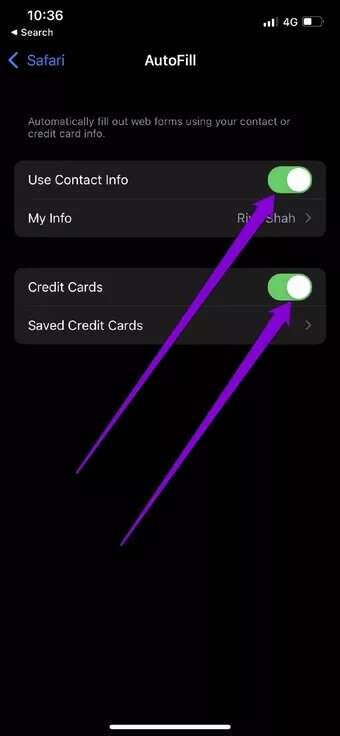
Şimdi iyi çalışıp çalışmadığını görmek için Safari'yi yeniden başlatın.
5. iPhone'da Safari çökmesini düzeltmek için JAVASCRIPT'i geçici olarak kapatın
JavaScript, web sitelerinin bu günlerde her türlü özelliği sağlamak için kullandığı bir programlama dilidir. Ancak kodda bir hata varsa Safari web sitesini yükleyemeyebilir ve çökebilir. Bu nedenle, Safari çökme sorunu yalnızca bir veya iki web sitesiyle sınırlıysa, sorun bu web sitelerinde olabilir. Bu sitelerin minimum sürümünü yüklemek için Safari'de JavaScript'i devre dışı bırakabilirsiniz. İşte nasıl.
Adım 1: iPhone'unuzda Ayarlar uygulamasını başlatın ve Safari'ye gidin.
Adım 2: Ayarlar'ı aşağı kaydırarak Gelişmiş'e gidin ve JavaScript'in yanındaki anahtarı kapatın.
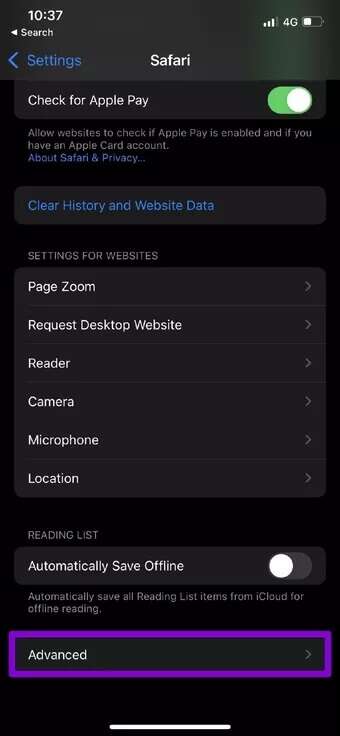
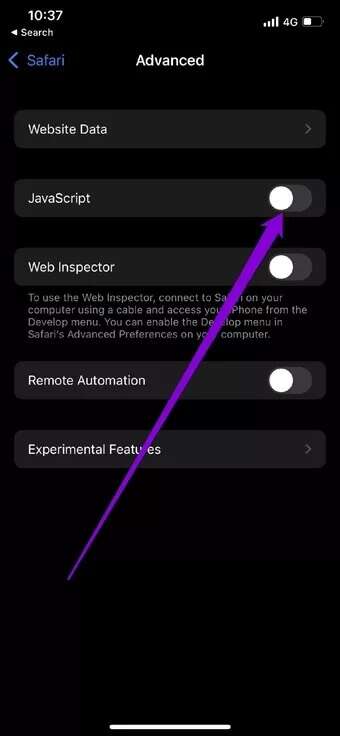
Şimdi, sorunsuz açılıp açılmadığını görmek için aynı siteyi ziyaret edin.
6. iPhone'da Safari çökmesini düzeltmek için ICLOUD ve SAFARI SYNCING'i devre dışı bırakın
Safari, tüm verilerinizi yedek olarak iCloud hesabınızla senkronize eder ve aynısını Mac ve iPad'inizde kullanılabilir hale getirir. Bu eşitleme kesintiye uğrarsa, bir bilgi uyuşmazlığı Safari'nin donmasına veya çökmesine neden olabilir. Bir an için iCloud Savri senkronizasyonunu devre dışı bırakmayı deneyebilirsiniz. İşte nasıl.
Adım 1: iPhone'unuzda Ayarlar uygulamasını açın. En üstte adınıza tıklayın.
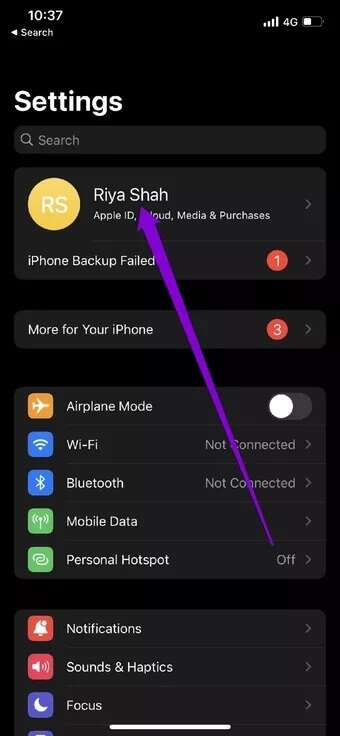
Adım 2: Ayarlara git iCloud Ve senkronizasyonu devre dışı bırakmak için Safari'nin yanındaki anahtarı kapatın.
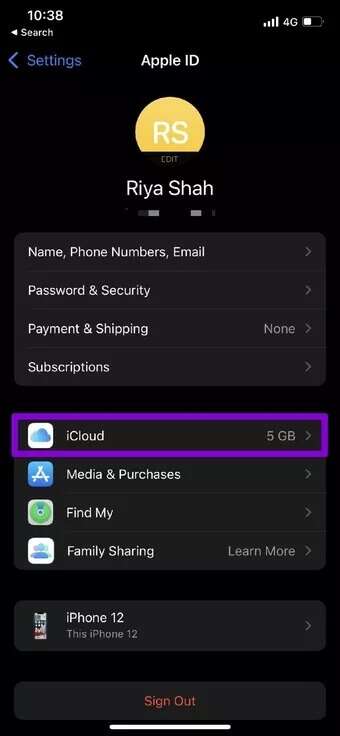
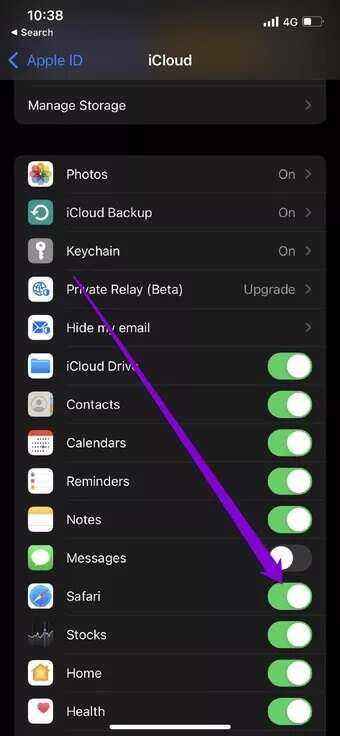
Bundan sonra, şimdi iyi çalışıp çalışmadığını görmek için Safari'yi kullanın.
7. IOS Güncellemesi
Halihazırda iOS'un eski bir sürümünü kullanıyorsanız, ihtiyacınız olacak iPhone'unuzu güncelleyin en son sürüme. Bu güncellemeler, Safari'yi daha güvenli hale getiren iyileştirmeler ve çeşitli güvenlik düzeltmeleri içerir.
Artık Safari çökmesi yok
Her büyük iOS güncellemesinde Apple, Safari'ye bazı yeni özellikler getiriyor. girmekle ilgili olup olmadığı Resim içinde resim modu أو Web sayfalarının satır içi çevirisi Bununla birlikte, Safari özelliklerden hiç yoksun değil. Ancak ne yazık ki, bu tür arızalar veya sorunlar bazen kullanıcıları hayal kırıklığına uğratabilir. Ancak, yukarıdaki çözümlerle, iPhone'da Safari çökmesini düzeltmeniz ve web'de gezinmeye geri dönmeniz uzun sürmez.